
- •(Схема основных элементов)
- •Управление расположением окон на экране.
- •Переключение между программами.
- •Ввод текста.
- •Завершение работы с программами (закрытие окон).
- •Ответы на вопросы:
- •Продемонстрируйте полученные навыки преподавателю
- •Предъявить результат работы преподавателю!!
- •Предъявить результат работы преподавателю, затем закрыть все программы без сохранения введенных и измененных данных !
- •В дальнейшем требуемые данные в файл отчёта заносятся в режиме работы с двумя окнами. Итоговый отчёт должен содержать ответы на все предлагаемые задания.
- •Внимание! Все дальнейшие действия следует осуществлять с папкой poetry, скопированной в папку группы (а не с оригиналом в папке WinWord)!
- •Все виды поиска производить на дисках, указанных преподавателем, для чего необходимо их выбрать в списке поля «Где искать»!
- •Поиск файла по типу и содержанию
- •Создание визитной карточки
- •Оформление визитной карточки
- •Изменение стиля оформления.
- •1. Создание и редактирование таблиц.
- •2. Создание и использование простой электронной таблицы.
- •3. Изменение структуры таблицы.
- •Команды для работы с вычисляемыми полями
- •Образец Итогового документа
- •Архиваторы – 1 создание и добавление файлов в архив
- •Архиваторы – 2 извлечение файлов из архива
- •Ввод и редактирование данных в электронных таблицах
- •Ввод формул
- •Форматирование таблицы
- •Абсолютная и относительная адресация ячеек
- •Встроенные функции
- •Связываение рабочих листов
- •Логические функции
- •Обработка данных с помощью электронных таблиц
- •Решение задач с помощью электронных таблиц
- •Формализация и компьютерное моделирование
- •Субд Access – 3 построение форм
- •1. Откройте свою базу данных
- •2. Создание простой формы
- •Модификация построенной формы
- •4. Построение составной формы
- •5. Построение составной формы с диаграммой
- •Интерфейс internet explorer. Всемирная паутина. Www-технологии работы в интернет
- •27. Сохранение активной страницы на вашем компьютере:
- •28. Сохранение страницы или изображения, не открывая их для просмотра:
- •29. Копирование информации со страницы в документ:
- •Сочетания клавиш, используемые в обозревателе Internet Explorer
- •Поиск иформации в сети интернет
Санкт-Петербургский государственный университет Министерства Финансов
Кафедра математики, статистики и информатики
ИНФОРМАТИКА
Методическое пособие по выполнению лабораторных работ
Составители
доцент
Санкт-Петербург
2012 г.
Методическое пособие издается по решению Редакционно-издательского совета Санкт-Петербургского государственного университета Министерства Финансов Российской Федерации.
Рецензенты:
Общая редакция:
Информатика: Метод. пособ. по выполнению лаб. работ:[Текст].- СПб: Изд-во ун-та, 2012.
Настоящее методическое пособие рассчитано на студентов первого – второго годов обучения по дисциплине «Информатика»
Содержание методического пособия направлено на приобретение студентами навыков работы в операционной системе Windows (работа с окнами, использование буфера обмена, базовые операции в файловой системе, поиск информации) и ознакомление с основными методами и специальными возможностями прикладного программного обеспечения, входящего в состав Microsoft Office.
ОГЛАВЛЕНИЕ………………………………………………………………………….…….3
ИНТЕРФЕЙС WINDOWS (Схема основных элементов)…………………………..….4
Windows-1 ИНТЕРФЕЙС OC WINDOWS (начальный курс)…………………….…….5
Windows-2 ИНТЕРФЕЙС OC WINDOWS (Работа с несколькими приложениями)…8
Windows-3 ЭЛЕМЕНТАРНЫЙ ПРИЕМЫ ВВОДА И КОРРЕКТИРОВКИ ТЕКСТА…………………………………………………………………………………..…….10
Windows – 4 ПРОВОДНИК WINDOWS (WINDOWS EXPLORER) (часть I)…………………………………………………………………………………………….……12
Windows – 5 ПРОВОДНИК WINDOWS (WINDOWS EXPLORER) (частьII)……………………………………………………………………………….………..15
Windows – 6 ПОИСК ИНФОРМАЦИИ В ОС WINDOWS…………………………...…18
Microsoft Word - 1 ФОРМАТИРОВАНИЕ ТЕКСТА………………………………...…..21
Microsoft Word - 2 Ч. 1 КОМБИНИРОВАНИЕ ЭЛЕМЕНТОВ ДОКУМЕНТА…….…23
Microsoft Word - 3 РАБОТА С ТАБЛИЦАМИ……………………………………….…...26
Microsoft Word - 4 ПОДГОТОВКА СЕРИЙНЫХ ДОКУМЕНТОВ………………..….30
Архиваторы - 1 СОЗДАНИЕ И ДОБАВЛЕНИЕ ФАЙЛОВ В АРХИВ………………....33
Архиваторы - 2 ИЗВЛЕЧЕНИЕ ФАЙЛОВ ИЗ АРХИВОВ……………………………....35
Microsoft Excel – 1 ВВОД И РЕДАКТИРОВАНИЕ ДАННЫХ В ЭЛЕКТРОННЫХ ТАБЛИЦАХ………………………………………………………………………………..…..36
Microsoft Excel – 2 ВВОД ФОРМУЛ……………………………………………………...…38
Microsoft Excel – 3 ФОРМАТИРОВАНИЕ ТАБЛИЦЫ……………….………………….40
Microsoft Excel – 4 АБСОЛЮТНАЯ И ОТНОСИТЕЛЬНАЯ АДРЕСАЦИЯ ЯЧЕЕК………………………………………………………………………………………….42
Microsoft Excel – 5 ВСТРОЕННЫЕ ФУНКЦИИ………………………………………....44
Microsoft Excel – 6 СВЯЗЫВАНИЕ РАБОЧИХ ЛИСТОВ………………………………46
Microsoft Excel – 7 ЛОГИЧЕСКИЕ ФУНКЦИИ………………………………………….48
Microsoft Excel – 8 ОБРАБОТКА ДАННЫХ С ПОМОЩЬЮ ЭТ………………………50
Microsoft Excel – 9 РЕШЕНИЕ ЗАДАЧ С ПОМОЩЬЮ ЭТ……………………………..51
Microsoft Excel – 10 ФОРМАЛИЗАЦИЯ И КОМПЬЮТЕРНОЕ МОДЕЛИРОВАНИЕ……………………………………………………………………...…..52
СУБД Access – 1 СОЗДАНИЕ БАЗЫ ДАННЫХ……………………………………..….54
СУБД Access – 2 РАСШИРЕНИЕ БАЗЫ ДАННЫХ И ФОРМИРОВАНИЕ ЗАПРОСОВ………………………………………………………………………………….…59
СУБД Access - 3 ПОСТРОЕНЕНИЕ ЗАПРОСОВ………………………………...………64
СУБД Access – 4 ПОСТРОЕНИЕ ОТЧЕТОВ………………………………………..…..68
Internet Explorer – 1 ИНТЕРФЕЙС INTERNET EXPLORER. ВСЕМИРНАЯ ПАУТИНА. WWW-ТЕХНОЛОГИИ РАБОТЫ В ИНТЕРНЕТ…………………………………………………………………........................….71
Internet Explorer – 2 ПОИСК ИФОРМАЦИИ В СЕТИ ИНТЕРНЕТ………………..…81
ИНТЕРФЕЙС WINDOWS
(Схема основных элементов)
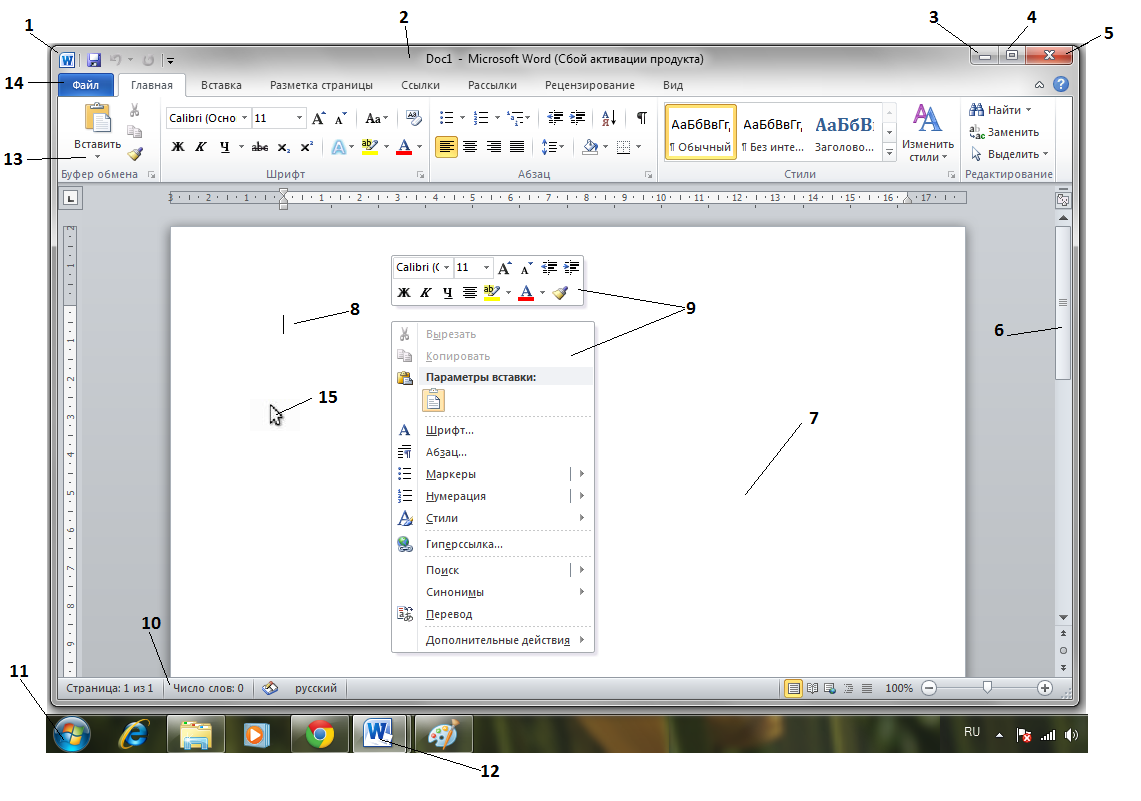 Рис.1
Рис.1
Пиктограмма программы, под которой расположено системное меню
Строка заголовка
Кнопка размерного переключателя "Свернуть" (в Панель задач)
Кнопка размерного переключателя "Восстановить/Развернуть"
Кнопка размерного переключателя "Закрыть"
Полоса прокрутки
Рабочая область
Курсор рабочей области
Контекстное меню (вызывается правой кнопкой мыши на объекте)
Строка состояния
Кнопка "Пуск", под которой расположено Главное меню ОС Windows
Панель задач, на которой расположены пиктограммы открытых окон
Панель инструментов, состоит из ленты с задачами открывающиеся во вкладках строки операционного меню
Строка операционного меню состоит из вкладок (Главная, Вставка, Разметка страницы и другие)
Указатель (курсор) мыши
Windows - 1
ИНТЕРФЕЙС ОС WINDOWS
(Начальный курс)
Изучение пиктограмм Панели Задач.
Найдите на рабочем столе Панель задач (признак – кнопка ПУСК) и изучите имеющиеся на ней пиктограммы.
Запуск стандартных программ ОС Windows.
Запустите последовательно следующие стандартные программы:
Блокнот;
Графический редактор Paint;
Калькулятор;
Текстовый редактор WordPad.
Для запуска каждой из указанных программ выполните следующие действия:
открыть главное меню ОС Windows (кнопка Пуск);
выбрать пункт Программы, подпункт Стандартные;
в списке стандартных программ выбрать нужное название.
Управление расположением окон на экране.
Расположите окна сначала Слева направо, затем Каскадом (для вызова контекстного меню команд управления окнами щелкните правой кнопкой мыши на свободной части Панели задач).
Используя мышь и операцию перетаскивания объекта, разместите открытые окна так, чтобы все они одновременно были видны на рабочем столе, покрывая весь экран. Строка заголовка и строка меню каждого окна должны быть видны полностью. Панель задач не должна перекрываться открытыми окнами.
Для трех открытых программ-редакторов (Блокнот, Paint и WordPad), пользуясь кнопками размерных переключателей в строке заголовка, выполните следующие действия:
разверните окно на весь экран (кнопка Развернуть в строке заголовка окна);
откройте и посмотрите содержание каждого из пунктов строки операционного меню (при этом курсор мыши подводится к команде, но не ставится на нее). В редакторах Paint и WordPad обратите внимание на то, что каждый пункт меню комментируется в строке состояния (если её нет, установите её через меню Вид).
восстановите первоначальный размер и положение окна (кнопка Восстановить в строке заголовка окна).
Переключение между программами.
Перейти последовательно в каждую из открытых программ:
используя кнопки на Панели задач;
используя комбинацию клавиш «Alt+Tab»
Ввод текста.
Переключитесь в программу Блокнот и выполните следующие действия:
Нажимая клавиши-цифры на верхнем ряду основного блока клавиатуры, введите следующие символы: 0123456789
Переведите курсор на следующую строку, нажав клавишу «Enter».
Наберите те же символы через пробел, используя клавишу «Пробел» («Spacebar»): 0 1 2 3 4 5 6 7 8 9
Переведите курсор в начало первой строки, используя клавиши управления курсором (блок четырёх клавиш с изображением стрелок и клавишу Home).
Удалите чётные цифры, используя клавишу «Delete» («Del»), которая удаляет символы справа от курсора («после» курсора). Должен получиться ряд цифр: 13579
Удалите оставшиеся цифры, используя клавишу «Backspace» («BkSp» или «←» – клавиша в правом верхнем углу основного блока клавиатуры), которая удаляет символы слева от курсора («до» курсора). В результате должна остаться пустая строка.
Удалите её, нажав на клавишу «Delete» (курсор должен находиться в пустой строке).
Перейдите на новую строку и наберите следующий текст:
Вольфганг Амадей Моцарт.
"Дон Жуан", К. 527.
Переключитесь в режим ввода латинских букв с помощью команды «Alt + Shift» (при другой настройке – «Ctrl + Shift»). Убедитесь, что индикатор регистров «Ru/En» в правой части панели задач сменил значение с «Ru» на «En». Наберите тот же текст в оригинальной версии:
Wolfgang Amadeus Mozart.
"Don Giovanni", KV 527.
